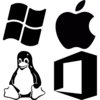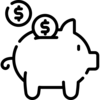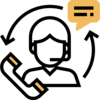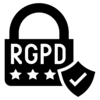Release novembre 2024
1. Sauvegardes QNAP : mise à jour automatique
A partir de la version 4.4.102, les montées de version du logiciel de sauvegarde installé sur les NAS QNAP sont automatiques. Vous n'aurez donc plus à vous en soucier et bénéficierez de toutes les nouvelles fonctionnalités automatiquement.
Prérequis : installer manuellement (pour la dernière fois) la version 4.4.102 en allant sur la page de téléchargement.
2. Affichage de la date de dernière modification des fichiers
Avec Kiwi backup, vous pouvez restaurer les 90 ou 365 dernières versions de vos fichiers. Ainsi, si un fichier ne bouge pas pendant 1 mois par exemple, il sera le même dans chaque dossier de restauration des 30 derniers jours.
Pour visualiser la vraie date de dernière modification par l'utilisateur de chacun de vos fichiers, nous avons ajouté cette information dans l'écran de préparation d'une restauration de l'interface d'administration. Cette date, ainsi que la taille du fichier d'origine sont affichés en regard de chaque fichier, comme on peut le voir sur la copie d'écran jointe.
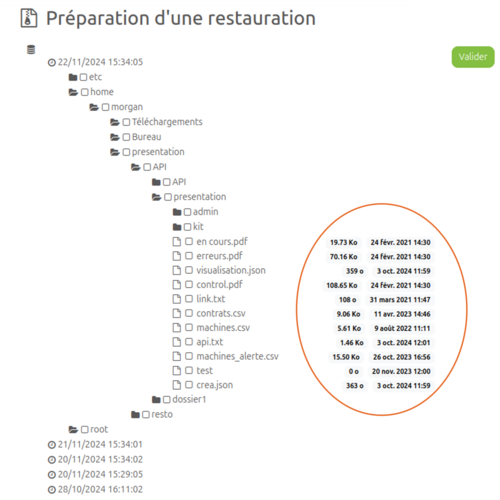
3. Sauvegarde mail : nouvelle fonctionnalité de recherche
Dorénavant, lorsque vous naviguez dans les archives de mails issus d'Outlook 365 et de Gmail via l'interface administrateur Kiwi Backup, vous pouvez effectuer des recherches dans les mails. Les recherches se font sur les champs titre, expéditeur et destinataires. Très pratique pour retrouver un mail que vous auriez supprimé par erreur et le réintégrer dans votre boîte mail !
Voir la documentation Sauvegarde Mails
4. Modification du chemin de restauration par défaut sur Windows
Jusqu'à présent, lorsque vous installiez le logiciel de sauvegarde Kiwi Backup, le chemin de restauration par défaut était le même partout : /temp/
Cela fonctionne très bien pour l'ensemble des OS et vous n'avez pas à le modifier, sauf pour Windows qui demande un chemin en c:\. Résultat : si vous ne modifiiez pas ce chemin par défaut, la restauration ne pouvait aboutir sur un poste Windows, faut de pouvoir créer le dossier demandé pour réceptionner vos fichiers restaurés.
Cet inconvénient fait désormais partie du passé puisque le nouveau chemin par défaut (c:\Temp\) aboutira toujours à une restauration effective, et ce, même si le dossier Temp n'existe pas sur le poste en question.
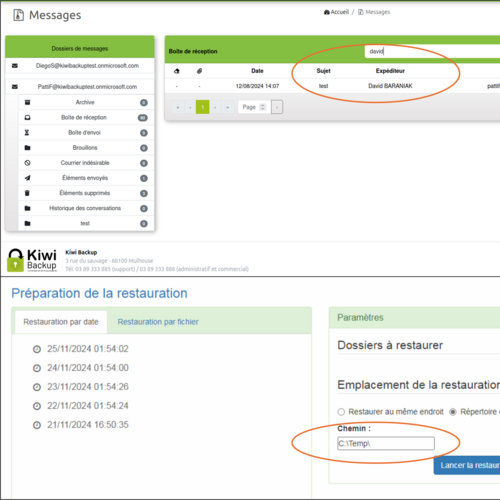
5. Intégration des "exclude patterns" dans les kits marque blanche
Si vous utiliser un kit de personnalisation de l'interface et de l'installation de Kiwi Backup en marque blanche, vous pouvez désormais définir des "exclude patterns" par défaut.
Par exemple, vous pouvez spécifier dans votre kit que tous les fichiers en extension .mp4 ou .txt doivent être exclus des sauvegardes par défaut.
Ainsi, vous n'avez pas à refaire cette configuration à chaque installation de nouveau client.
6. Amélioration de l'affichage du chemin de restauration
Dans l'interface administrateur, vous avez la possibilité de voir l'ensemble des restaurations demandées sur vos contrats. Cela peut s'avérer très utile pour vérifier d'un coup d'œil quelles restaurations ont été faites, los d'une revue de sécurité par exemple. Si ces restaurations avaient été réalisées depuis l'interface d'administration, vous voyiez bien le chemin du dossier demandé (dans l'exemple : restauration de etc/OpenCL). En revanche, si cette restauration avait été demandées via l'interface client, le chemin affiché était le chemin cible de la restauration et non le chemin du dossier dont la restauration avait été demandée (dans l'exemple : fichiers restaurés dans le dossier cible /tmp/ ).
Ce point a été amélioré et l'affichage correspond aujourd'hui au chemin d'origine du dossier sauvegardé, et ce, dans tous les cas.